
Є часи, коли карта SD починає дію дивно. Після того, як ви підтримали ваші дані, єдиний безумовний спосіб скидання SD-карти є форматуванням. Ось як швидко форматувати SD-карту на Mac.
Якщо ви є користувачем довгий час, ви можете бути знайомі з Утиліта диска . Це додаток, який дозволяє керувати та форматувати внутрішнє та зовнішнє сховище. Хоча це чудово працює для SSD та жорстких дисків, це трохи дивно, коли мова йде про форматування SD-карт.
Пов'язані: Як використовувати утиліту диска вашого Mac для розділу, протріть, ремонту, відновлення та копіювання дисків
На щастя, є швидше і простіший спосіб форматувати флеш-картка . SD-асоціація SD Card Formatter додаток дозволяє форматувати SD-карту лише за пару клацань. Програма підтримує карти SD / SDHC / SDXC.
Щоб розпочати, відвідайте асоціацію SD SD-карта формат завантаження сторінки . Звідси натисніть кнопку "Для Mac".
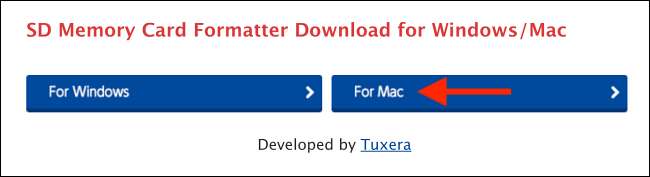
Прокрутіть вниз і натисніть "Прийняти", щоб прийняти Загальні положення та умови. Тепер додаток буде завантажений на папку завантажень.

Перейдіть до папки завантажень та двічі клацніть поштовий файл "sdcardfatterv5_mac".
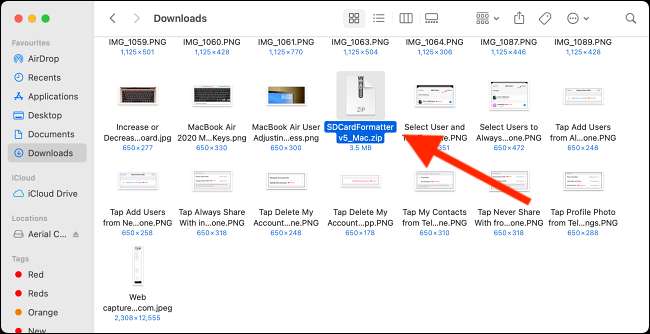
Це розширить у папку з однаковою назвою. Двічі клацніть папку, щоб відкрити його.
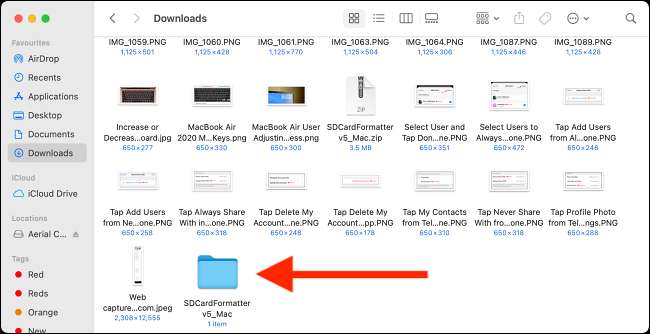
Тепер двічі клацніть пакет встановлення.
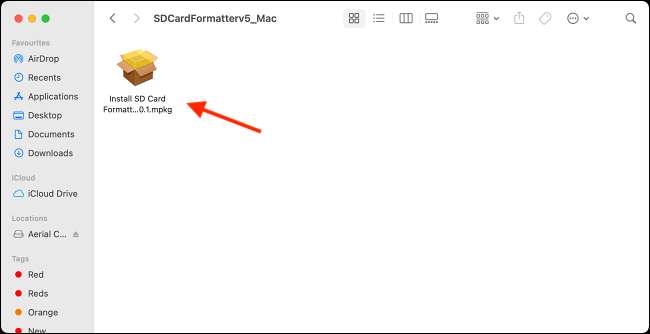
Тут, дотримуйтесь процесу для встановлення програми SD-карта Formatter.
Після встановлення програми відкрийте його за допомогою папки додатків або за допомогою Seclight Search .
Пов'язані: Як використовувати Spotlight Macos, як чемпіон
Тепер ви можете підключити SD-карту до вашого Mac (за допомогою зовнішнього читача картки або SD-слот, якщо ваш MAC підтримує порт) та перейдіть до Finder, щоб переконатися, що ви підключили правильну SD-карту.
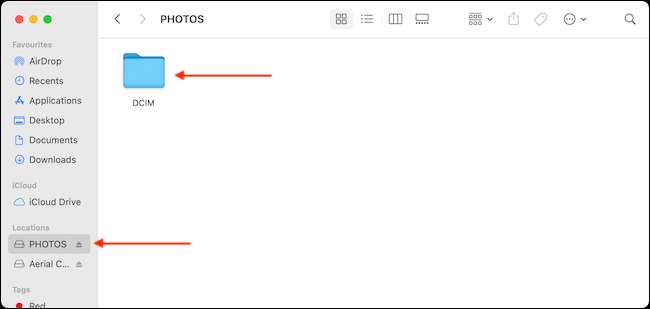
Назад у додаток SD-карти Formatter, SD-карта відображатиметься в розділі "Вибрана карта". Ви також побачите деталі SD-карти, наприклад, тип SD-карти та ємності.
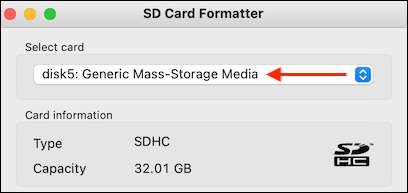
Тепер, якщо ви хочете швидко переформатувати вашу карту SD, виберіть параметр "Швидкий формат" з розділу "Формуючі параметри". Якщо ви хочете повністю перезаписати, виберіть опцію "Overwrite Format". Цей параметр займе набагато довше (хвилини замість секунд).
Потім, з розділу "Обсяг етикетки", ви можете вибрати, щоб перейменувати SD-карту, якщо ви хочете.
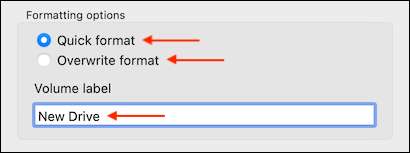
Після того, як ви закінчите, натисніть кнопку "Формат".

У спливаючому повідомленні натисніть кнопку "Продовжити".
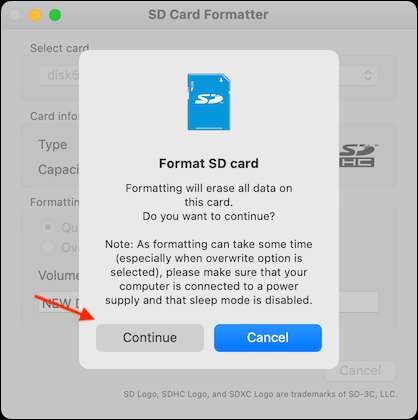
Введіть пароль для свого облікового запису користувача та натисніть кнопку "OK", щоб додаток переформатувати SD-карту.
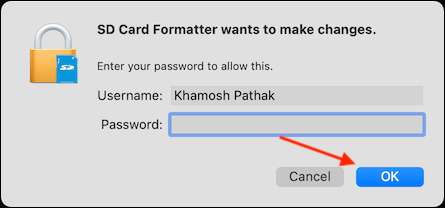
Додаток буде потрібно дозвіл на доступ до знімного об'єму (SD-карта). Тут натисніть кнопку "OK".
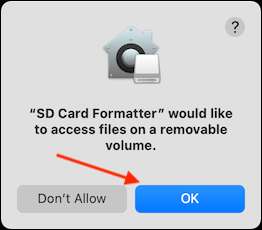
Все, що вам потрібно зробити, це чекати. Якщо ви вибрали параметр "Швидкий формат", процес буде зроблено через пару секунд, і ви побачите повідомлення "Формат повний" спливаюче повідомлення.
Цей спливаюче спливаюче покаже деталі для новонародженого диска. Натисніть кнопку "OK", щоб вийти.
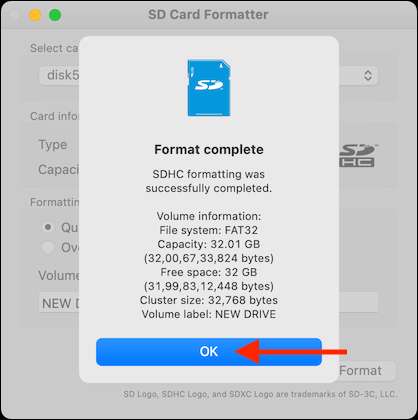
І це все. Тепер ви відформатовані SD-карту.
Коли ви повернетеся до шукача, ви знайдете знову відформатований диск, з новим ім'ям, на бічній панелі. Коли ви виберете диск, він буде порожній.

Тепер ви можете скопіювати файли та папки до SD-карти.
Якщо ви хочете відформатувати USB-диск, ми рекомендуємо вам Використовуйте сам додаток для утиліти диска .
Пов'язані: Як видалити та форматувати USB-диск на вашому Mac







